Khái niệm stream Facebook giờ đây không còn quá xa lạ với những ai sử dụng mạng xã hội nổi tiếng này. Chúng ta có thể phát trực tiếp video lên trên Facebook bằng các thiết bị smartphone hoặc live stream video lên Facebook máy tính nhanh chóng. Và giờ đây, live stream cũng trở thành sở thích của rất nhiều game thủ, khi hỗ trợ live stream video game lên Facebook.
Mới đây, hãng game Blizzard cha đẻ của các siêu phẩm game Overwatch, World of Warcraft hay Hearthstone,... đã bắt tay với Battlene và Facebook để có thể phát trực tiếp video game lên trên Facebook. Sự hợp tác này mang tới thêm nhiều sự trải nghiệm thú vị cho các game thủ, khi có thể chia sẻ mọi khoảnh khắc trong khi chơi tới bạn bè.
Cách phát live stream game Overwatch, Hearthstone lên Facebook
Bước 1:
Trước hết bạn cần phải tải phần mềm Battle.net bản mới nhất theo đường link dưới đây.
Bước 2:
Khởi động chương trình và chọn ngôn ngữ tiếng Anh (English) để sử dụng. Nhấn Continue để tiếp tục.
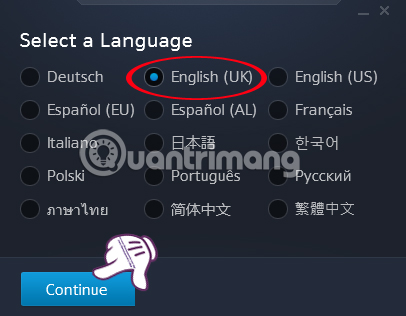
Bước 3:
Bạn chờ đợi quá trình cài đặt chương trình trên máy tính. Sau đó xuất hiện cửa sổ như hình dưới, nhần chọn Continue để tiếp tục cài đặt phần mềm.
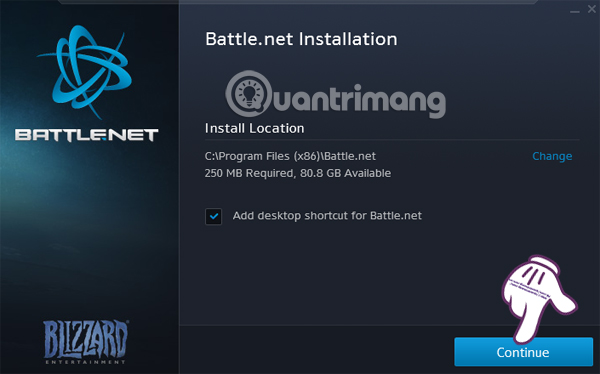
Bước 4:
Chờ đợi quá trình cài đặt thành công phần mềm. Sau đó xuất hiện giao diện chọn vùng, nhấn chọn biểu tượng mũi tên và chọn khu vực Asia. Rồi nhấn Continue.
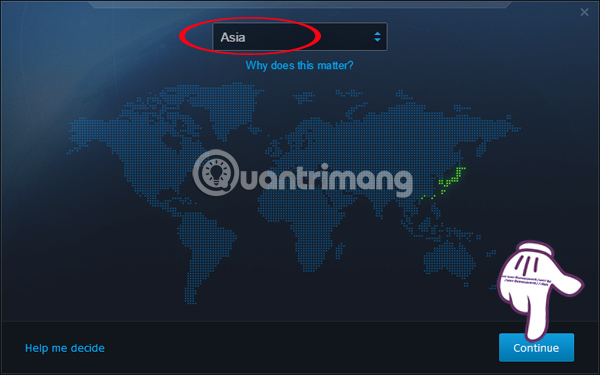
Bước 5:
Tiếp theo, đến giao diện đăng nhập Battlenet. Nếu bạn đã có tài khoản Battle.net, hãy đăng nhập vào đó. Nếu chưa cần phải tạo tài khoản trên Battlenet.
Khi đã có tài khoản trên Battle.net, bạn nhấp chọn vào mục Log in with Facebook để kết nối với tài khoản Facebook.
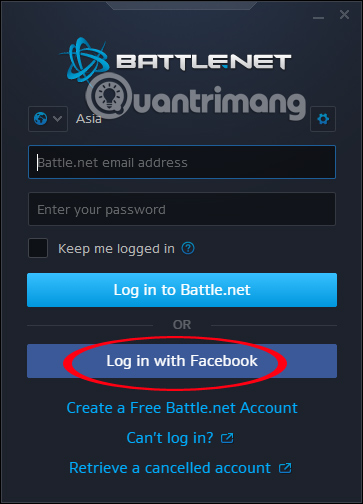
Bước 6:
Blizzard sẽ yêu cầu người dùng cho phép liên kết với tài khoản Facebook. Nhấn OK để đồng ý.
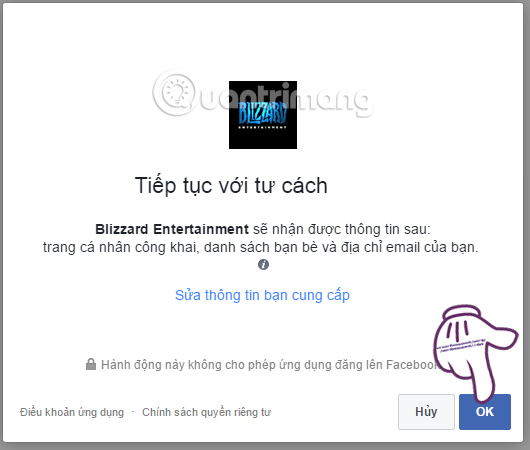
Bước 7:
Ngay sau đó sẽ xuất hiện giao diện Battle.net với danh sách những game của Blizzard ở bên tay trái. Trên cùng bên phải màn hình sẽ là tên tài khoản cá nhân, trạng thái của người dùng. Nhấp chọn vào biểu tượng quay video để thiết đặt stream game lên Facebook.

Bước 8:
Nhấp chọn Set up để tiến hành thiết lập stream video game lên Facebook.
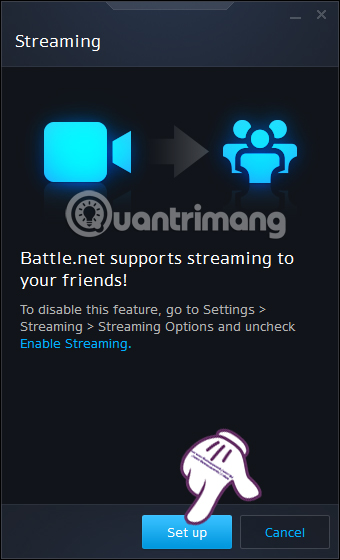
Bước 9:
Xuất hiện giao diện kết nối Battle.net với Facebook. Nhấn Continue để tiếp tục.
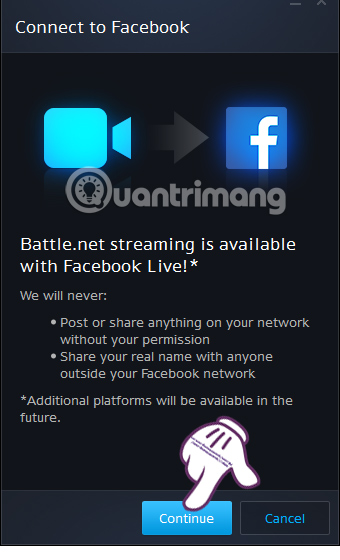
Bước 10:
Đăng nhập địa chỉ email và mật khẩu Facebook rồi nhấn Đăng nhập.
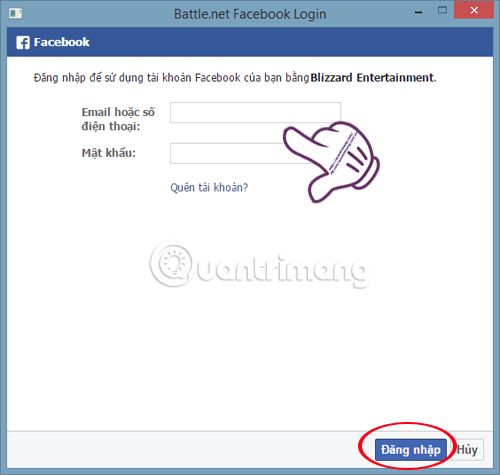
Tại giao diện mới thông báo của Blizzard, nhấn OK.
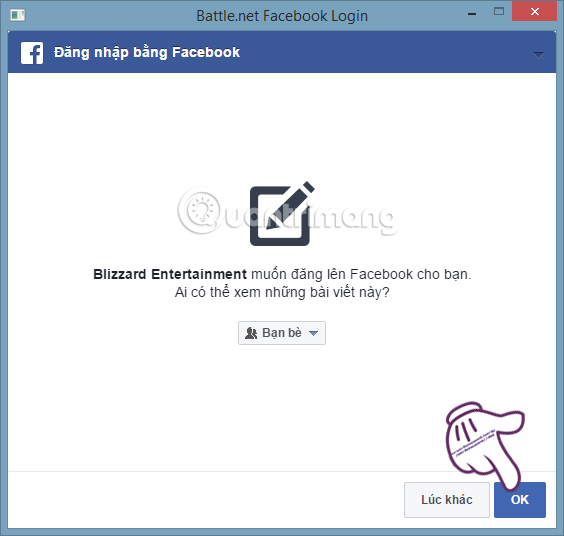
Bước 11:
Xuất hiện cửa sổ Streaming, nhấp chọn vào biểu tượng bánh răng cưa và chọn Settings.
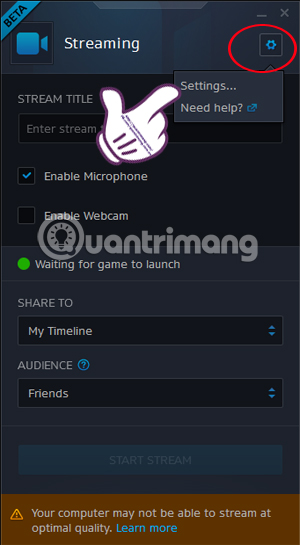
Bước 12:
Tại giao diện Settings, các game thủ có thể thay đổi những thiết đặt cho chương trình, cài đặt phím sử dụng, chỉnh nguồn phát Audio, vị trí overlay.
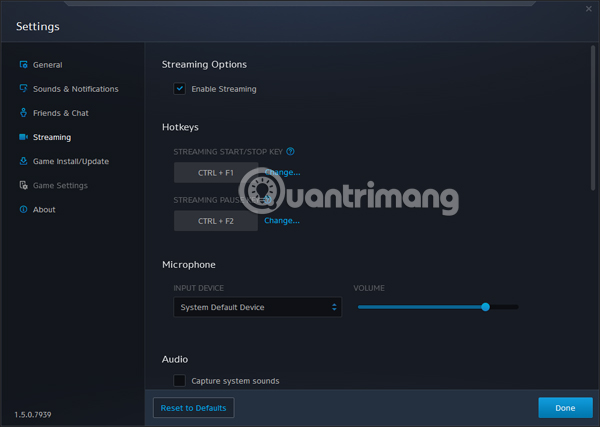
Hoặc lựa chọn chất lượng video khi phát live stream.
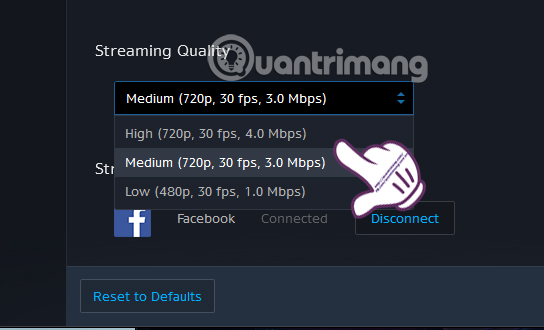
Cuối cùng bạn chỉ cần chơi game và nhần chọn Start stream mà thôi.
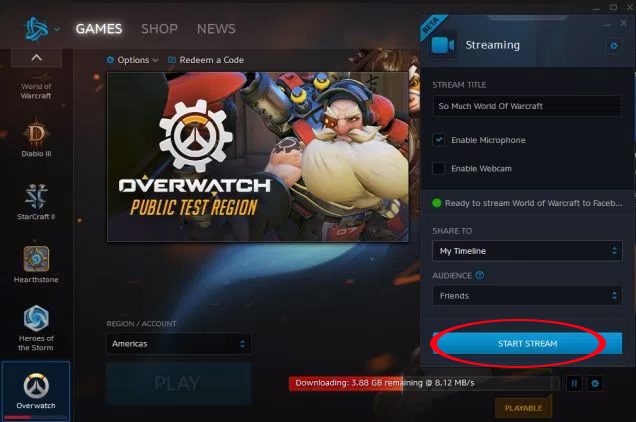
Trong quá trình stream video lên Facebook, các game thủ hãy đảm bảo tốc độ đường truyền mạng ổn định. Battle.net hỗ trợ stream video với mọi cấp độ máy tính. Nếu máy tính bạn có tốc độ chạy ổn định, khả năng xử lý đồ họa cao thì nên chọn stream với chất lượng 720p. Còn nếu đời máy thấp hơn thì chọn chất lượng thấp hơn.
Tham khảo thêm các bài sau đây:
Chúc các bạn chơi game vui vẻ!
 Công nghệ
Công nghệ  Windows
Windows  iPhone
iPhone  Android
Android  Học CNTT
Học CNTT  Download
Download  Tiện ích
Tiện ích  Khoa học
Khoa học  Game
Game  Làng CN
Làng CN  Ứng dụng
Ứng dụng 






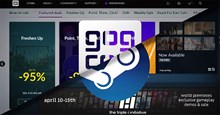




 Play Together
Play Together  Cấu hình máy chơi game
Cấu hình máy chơi game  Code game
Code game  Liên Quân
Liên Quân  ĐTCL
ĐTCL  Linux
Linux  Đồng hồ thông minh
Đồng hồ thông minh  Chụp ảnh - Quay phim
Chụp ảnh - Quay phim  macOS
macOS  Phần cứng
Phần cứng  Thủ thuật SEO
Thủ thuật SEO  Kiến thức cơ bản
Kiến thức cơ bản  Dịch vụ ngân hàng
Dịch vụ ngân hàng  Lập trình
Lập trình  Dịch vụ nhà mạng
Dịch vụ nhà mạng  Dịch vụ công trực tuyến
Dịch vụ công trực tuyến  Nhà thông minh
Nhà thông minh  Quiz công nghệ
Quiz công nghệ  Microsoft Word 2016
Microsoft Word 2016  Microsoft Word 2013
Microsoft Word 2013  Microsoft Word 2007
Microsoft Word 2007  Microsoft Excel 2019
Microsoft Excel 2019  Microsoft Excel 2016
Microsoft Excel 2016  Microsoft PowerPoint 2019
Microsoft PowerPoint 2019  Google Sheets - Trang tính
Google Sheets - Trang tính  Code mẫu
Code mẫu  Photoshop CS6
Photoshop CS6  Photoshop CS5
Photoshop CS5  Lập trình Scratch
Lập trình Scratch  Bootstrap
Bootstrap  Ứng dụng văn phòng
Ứng dụng văn phòng  Tải game
Tải game  Tiện ích hệ thống
Tiện ích hệ thống  Ảnh, đồ họa
Ảnh, đồ họa  Internet
Internet  Bảo mật, Antivirus
Bảo mật, Antivirus  Họp, học trực tuyến
Họp, học trực tuyến  Video, phim, nhạc
Video, phim, nhạc  Giao tiếp, liên lạc, hẹn hò
Giao tiếp, liên lạc, hẹn hò  Hỗ trợ học tập
Hỗ trợ học tập  Máy ảo
Máy ảo  Điện máy
Điện máy  Tủ lạnh
Tủ lạnh  Tivi
Tivi  Điều hòa
Điều hòa  Máy giặt
Máy giặt  Quạt các loại
Quạt các loại  Cuộc sống
Cuộc sống  Kỹ năng
Kỹ năng  Món ngon mỗi ngày
Món ngon mỗi ngày  Làm đẹp
Làm đẹp  Nuôi dạy con
Nuôi dạy con  Chăm sóc Nhà cửa
Chăm sóc Nhà cửa  Du lịch
Du lịch  Halloween
Halloween  Mẹo vặt
Mẹo vặt  Giáng sinh - Noel
Giáng sinh - Noel  Quà tặng
Quà tặng  Giải trí
Giải trí  Là gì?
Là gì?  Nhà đẹp
Nhà đẹp  TOP
TOP  Ô tô, Xe máy
Ô tô, Xe máy  Giấy phép lái xe
Giấy phép lái xe  Tấn công mạng
Tấn công mạng  Chuyện công nghệ
Chuyện công nghệ  Công nghệ mới
Công nghệ mới  Trí tuệ nhân tạo (AI)
Trí tuệ nhân tạo (AI)  Anh tài công nghệ
Anh tài công nghệ  Bình luận công nghệ
Bình luận công nghệ